หากคุณกำลังมองหาวิธีการที่ง่ายและรวดเร็วในการดาวน์โหลดไดรเวอร์ Canon MF3010 สำหรับ Windows 10 บทความนี้เหมาะสำหรับคุณ อ่านต่อเพื่อทราบข้อมูลเพิ่มเติม
Canon MF3010 เป็นเครื่องพิมพ์เลเซอร์แบบ all-in-one ที่ให้ผลงานที่มีคุณภาพดีเยี่ยม นี่คือเครื่องพิมพ์ขนาดกะทัดรัดพิเศษและใช้งานง่าย เครื่องพิมพ์มีงานพิมพ์ขาวดำ ถ่ายเอกสาร และสแกนสี เครื่องพิมพ์ใช้เวลา 8 วินาทีในการส่งงานพิมพ์ครั้งแรก เครื่องพิมพ์มีเอาต์พุตขาวดำที่คมชัดด้วยความละเอียดสูงถึง 1200 x 600 dpi
สิ่งสำคัญที่ควรทราบในที่นี้คือ คุณต้องมีไดรเวอร์ที่เข้ากันได้เพื่อใช้งานฮาร์ดแวร์ได้อย่างต่อเนื่อง ด้านล่างนี้ คุณจะพบวิธีที่ดีที่สุดและง่ายที่สุดในการดาวน์โหลดและติดตั้งไดรเวอร์ เพื่อไม่ให้เป็นการเสียเวลา มาดูวิธีการ ดาวน์โหลดไดรเวอร์ Canon MF3010 บน Windows 10.
วิธีที่ไม่ยุ่งยากในการรับไดรเวอร์เครื่องพิมพ์ Canon MF3010 สำหรับ Windows 10 (แนะนำเป็นอย่างยิ่ง)
ไม่มีความเชี่ยวชาญด้านเทคนิคในการดาวน์โหลดไดรเวอร์เครื่องพิมพ์ Canon MF3010 ด้วยตนเองใช่หรือไม่ ไม่ต้องกังวล คุณสามารถทำได้โดยอัตโนมัติด้วย Bit Driver Updater ซอฟต์แวร์นี้มอบโซลูชันที่ครบถ้วนเพื่อแก้ไขไดรเวอร์ที่ผิดพลาดทั้งหมดด้วยการคลิกเมาส์เพียงไม่กี่ครั้ง ด้วยซอฟต์แวร์ตัวอัปเดตไดรเวอร์นี้ คุณสามารถแก้ไขปัญหามากมายที่เกี่ยวข้องกับ Windows เช่น ข้อผิดพลาด BSOD แพตช์เก่า ฯลฯ ลองใช้ Bit Driver Updater ฟรีจากปุ่มดาวน์โหลดที่แชร์ด้านล่าง

วิธีง่ายๆ ในการดาวน์โหลด ติดตั้ง และอัปเดตไดรเวอร์ Canon MF3010 บน Windows 10
ด้านล่างนี้ในบทความดาวน์โหลดไดรเวอร์ Canon mf3010 เราได้กล่าวถึงสามวิธีง่ายๆ ที่สามารถใช้เพื่อดาวน์โหลดไดรเวอร์ได้อย่างง่ายดาย คุณสามารถเลือกวิธีการใดก็ได้ตามความสะดวกของคุณ
1. ดาวน์โหลดไดรเวอร์ Canon MF3010 จากเว็บไซต์ของผู้ผลิต
ในวิธีแรก คุณจะต้องดาวน์โหลดไดรเวอร์จากเว็บไซต์ทางการของ Canon ก่อนทำตามวิธีนี้ เราขอแนะนำให้คุณจดหมายเลขรุ่นและรายละเอียดอื่นๆ ของเครื่องพิมพ์ไว้ รายละเอียดสามารถช่วยในการค้นหาไดรเวอร์ที่เหมาะสมที่สุดซึ่งเข้ากันได้กับระบบของคุณเช่นกัน หลังจากที่คุณได้เขียนรายละเอียดแล้ว ให้ทำตามขั้นตอนที่กล่าวถึงด้านล่าง
- เปิดเว็บเบราว์เซอร์และไปที่ เว็บไซต์อย่างเป็นทางการของ Canon.
- หลังจากนั้น เลือก “ซอฟต์แวร์และไดรเวอร์” ตัวเลือกจากแท็บการสนับสนุน
- จากนั้นพิมพ์ชื่อผลิตภัณฑ์ของคุณในช่องค้นหา กล่าวคือ MF3010, และกด Enter
- ตอนนี้ เลือกระบบปฏิบัติการของคุณจากเมนูแบบเลื่อนลง
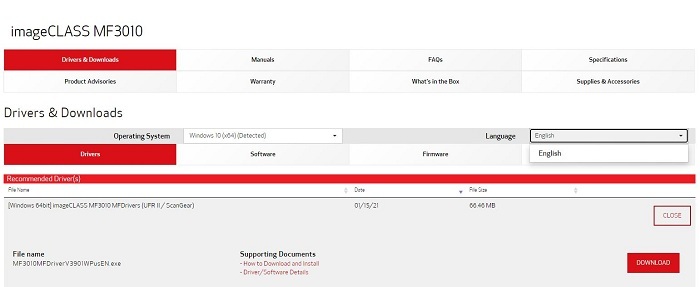
- ในส่วนไดรเวอร์ที่แนะนำ ให้เลือกไดรเวอร์แล้วคลิกปุ่มดาวน์โหลด
- ดับเบิลคลิกที่ไฟล์ที่ดาวน์โหลด จากนั้นทำตามคำแนะนำในหน้าจอเดียวเพื่อติดตั้งการอัปเดตไดรเวอร์
นี่คือวิธีที่คุณสามารถใช้ Canon MF3010. ได้อย่างง่ายดาย ดาวน์โหลดไดรเวอร์เครื่องพิมพ์. ในกรณีส่วนใหญ่ เราพบว่าผู้ใช้ดาวน์โหลดไดรเวอร์ที่ไม่ถูกต้อง ซึ่งส่งผลให้เกิดปัญหาในขณะที่คุณพยายามเชื่อมต่อกับเครื่องพิมพ์ ดังนั้นคุณต้องดาวน์โหลดไดรเวอร์ที่เข้ากันได้เท่านั้น
ยังอ่าน: จะอัพเดตไดรเวอร์เครื่องพิมพ์ใน Windows 10 ได้อย่างไร? ลองวิธีที่ดีที่สุด
2. ดาวน์โหลดไดรเวอร์ Canon MF3010 ผ่าน Device Manager
วิธีถัดไปนี้ง่ายเมื่อเทียบกับวิธีข้างต้น คุณต้องทำงานเพียงครึ่งเดียวและส่วนที่เหลือจะได้รับการดูแลโดยระบบปฏิบัติการ ในวิธีนี้ ไดรเวอร์จะถูกดาวน์โหลดโดยใช้ตัวจัดการอุปกรณ์ ทำตามขั้นตอนที่ระบุไว้ด้านล่าง
- คลิกขวาที่ไอคอนหน้าต่างหรือเมนูเริ่มจากมุมล่างซ้ายของหน้าจอ
- จากเมนูที่ปรากฏให้คลิกที่ 'ตัวจัดการอุปกรณ์' ตัวเลือก.

- ในหน้าต่างที่ปรากฏขึ้นใหม่ ให้คลิกที่ 'คิวการพิมพ์'
- ค้นหาเครื่องพิมพ์ Canon MF3010 แล้วคลิกขวาที่ตัวเลือก
- จากเมนูที่ปรากฏ ให้คลิกที่ 'อัปเดตไดรเวอร์' ตัวเลือก.

- หลังจากนี้ป๊อปอัปใหม่จะปรากฏขึ้นบนหน้าจอ จากสองตัวเลือกนี้คุณสามารถเลือก 'ค้นหาซอฟต์แวร์ไดรเวอร์ที่อัปเดตโดยอัตโนมัติ' (โดยการเลือกวิธีนี้ คุณจะกำหนดให้ระบบค้นหาไดรเวอร์ที่เข้ากันได้และติดตั้งโดยอัตโนมัติ) หรือคุณสามารถเลือก 'เรียกดูคอมพิวเตอร์ของฉันเพื่อหาซอฟต์แวร์ไดรเวอร์' (หากคุณมีไดรเวอร์ดาวน์โหลดในระบบของคุณแล้ว คุณสามารถเลือกวิธีนี้ได้)

- หลังจากคุณเลือกตัวเลือกแรกแล้ว ระบบจะดาวน์โหลดไดรเวอร์
- เมื่อการดาวน์โหลดเสร็จสิ้น คุณจะต้องปฏิบัติตามฟังก์ชันที่กล่าวถึงเพื่อติดตั้งไดรเวอร์
หากคุณต้องการติดตั้งไดรเวอร์ Canon MF3010 ด้วยตนเอง นี่คือวิธีที่ดีที่สุดในการใช้งาน เนื่องจากไม่ต้องใช้ความพยายามมากจากด้านข้างของคุณ ส่วนที่ดีที่สุดเกี่ยวกับวิธีการนี้คือการดาวน์โหลดไดรเวอร์ที่เข้ากันได้อย่างง่ายดายจากเว็บไซต์ที่เชื่อถือได้ การค้นหาไดรเวอร์ที่เหมาะสมและเข้ากันได้ด้วยตนเองถือเป็นงานที่ดี ผู้ใช้ส่วนใหญ่ไม่สามารถดาวน์โหลดไดรเวอร์ที่เข้ากันได้
ยังอ่าน: ไดรเวอร์เครื่องพิมพ์ไม่พร้อมใช้งานใน Windows 10 [แก้ไขแล้ว]
3. ดาวน์โหลดไดรเวอร์ Canon MF3010 โดยอัตโนมัติผ่าน Bit Driver Updater
นี่เป็นวิธีที่ดีที่สุดและง่ายที่สุดที่คุณสามารถใช้ได้ เมื่อใช้วิธีนี้ คุณเพียงแค่ต้องติดตั้งซอฟต์แวร์ตัวอัปเดตไดรเวอร์ และซอฟต์แวร์ที่เหลือจะได้รับการดูแล ซอฟต์แวร์นี้ใช้เว็บไซต์ของแท้และของแท้ในการดาวน์โหลดไดรเวอร์
หลังจากที่คุณติดตั้งซอฟต์แวร์แล้ว โปรแกรมจะเริ่มสแกนระบบเพื่อค้นหาไดรเวอร์ที่ผิดพลาดและเข้ากันไม่ได้ในระบบของคุณ เมื่อการสแกนเสร็จสิ้น ซอฟต์แวร์จะแสดงผลลัพธ์และจากผลลัพธ์ คุณสามารถเลือกไดรเวอร์ Canon MF3010 หรือเลือกดาวน์โหลดทั้งหมด
มีซอฟต์แวร์ตัวอัปเดตไดรเวอร์มากมายในท้องตลาดที่สามารถใช้สำหรับการดาวน์โหลดไดรเวอร์ Canon MF3010 จากซอฟต์แวร์จำนวนมาก ซอฟต์แวร์บางตัวทำให้พีซีทำงานช้า ในขณะที่ซอฟต์แวร์อื่นๆ ไม่ได้ให้ผลลัพธ์ที่ดีที่สุด ผู้ใช้รู้สึกเสียใจหลังจากดาวน์โหลดและใช้ซอฟต์แวร์ที่ไม่คุ้มกับเงินที่จ่ายไป
เราไม่ต้องการให้คุณประสบปัญหาเดียวกันซึ่งเป็นสาเหตุที่เราได้กรอง ซอฟต์แวร์อัพเดตไดรเวอร์ที่ดีที่สุด ที่คุณสามารถใช้ได้ ตัวอัปเดตไดรเวอร์บิต เป็นซอฟต์แวร์ที่ดีที่สุดที่คุณสามารถใช้ได้ ซอฟต์แวร์นั้นรวดเร็วและดาวน์โหลดไดรเวอร์จากเว็บไซต์ของแท้และดั้งเดิม เราได้ทดลองใช้ซอฟต์แวร์เป็นการส่วนตัวและได้ผลลัพธ์ที่ยอดเยี่ยมในแง่ของการดาวน์โหลดไดรเวอร์และปรับปรุงประสิทธิภาพ ซอฟต์แวร์ตัวอัพเดตไดรเวอร์นี้ไม่เพียงแต่ให้คุณสมบัติในการดาวน์โหลดไดรเวอร์อย่างง่ายดายเท่านั้น แต่ยังมีคุณสมบัติที่สามารถช่วยคุณในการเพิ่มประสิทธิภาพพีซีของคุณและปรับปรุงประสิทธิภาพการทำงาน
การใช้ซอฟต์แวร์นี้ทำให้คุณสามารถดาวน์โหลดและอัปเดตไดรเวอร์ Canon MF3010 บน Windows 10 ได้อย่างง่ายดาย ด้านล่างนี้ เราได้กล่าวถึงขั้นตอนที่คุณสามารถปฏิบัติตามเพื่ออัปเดตไดรเวอร์ทั้งหมดของคุณบนพีซีได้อย่างง่ายดาย

- บนหน้าจอหลักของซอฟต์แวร์ ให้คลิกที่ ไดรเวอร์สแกน

- เมื่อการสแกนเสร็จสิ้น ซอฟต์แวร์จะแสดงรายการไดรเวอร์ที่ต้องซ่อมแซมหรือเปลี่ยนใหม่
- ตอนนี้เลือก อัพเดททั้งหมด เพื่ออัปเดตไดรเวอร์ทั้งหมดหรือเลือก อัพเดทตอนนี้ ปุ่มทีละปุ่ม

นั่นเป็นวิธีที่ง่ายในการดาวน์โหลดไดรเวอร์เครื่องพิมพ์ Canon MF3010 โดยใช้ซอฟต์แวร์ Bit Driver Updater ตอนนี้คุณสามารถอัปเดตไดรเวอร์ทั้งหมดของระบบได้อย่างง่ายดายในเวลาไม่นาน
ยังอ่าน: ติดตั้งและอัปเดตไดรเวอร์เครื่องพิมพ์ Canon ล่าสุดสำหรับ Windows 10, 8, 7
บทสรุป: ดาวน์โหลดไดรเวอร์ Canon MF3010 สำหรับ Windows 10
วิธีการที่ระบุไว้ข้างต้นสามารถช่วยคุณในการดาวน์โหลดไดรเวอร์เครื่องพิมพ์ Canon MF3010 คุณสามารถปฏิบัติตามวิธีการใด ๆ ที่ระบุไว้ข้างต้นเพื่อดาวน์โหลดและติดตั้ง ไดรเวอร์ Canon MF3010. หลังจากที่คุณติดตั้งไดรเวอร์ที่เข้ากันได้ คุณจะไม่ประสบปัญหาใดๆ กับการเชื่อมต่อ เราหวังว่าเราจะช่วยคุณค้นหาวิธีที่ถูกต้องในการดาวน์โหลดไดรเวอร์ Canon MF3010 สำหรับ Windows 10 หากคุณมีคำถามหรือข้อเสนอแนะเกี่ยวกับบทความนี้ คุณสามารถเขียนลงในส่วนความคิดเห็น